Rumah >hujung hadapan web >tutorial js >JavaScript实现淘宝放大镜的两种方法介绍(代码示例)
JavaScript实现淘宝放大镜的两种方法介绍(代码示例)
- 不言ke hadapan
- 2019-02-23 16:59:323103semak imbas
本篇文章给大家带来的内容是关于JavaScript实现淘宝放大镜的两种方法介绍(代码示例),有一定的参考价值,有需要的朋友可以参考一下,希望对你有所帮助。
啥是淘宝放大镜
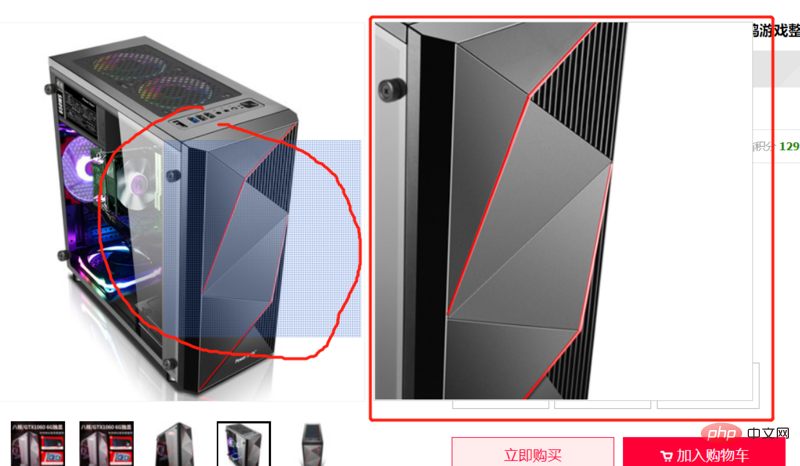
这个,当你的鼠标移动到左边的主图上时,右边会出现一个放大的图,暂且就把这个叫做放大镜吧。
大概的做法
第一种,左边一个小图,右边一个原图,当鼠标在小图上移动的时候,通过更改left和top的值来实现同步移动(原图的position属性设置为absolute)
第二种,鼠标在小图上移动的时候,通过改变原图的background-position的值来同步移动。
关键操作
第一步,获取鼠标在小图上的位置,并且定位好跟随鼠标的方块(你应该知道是哪个方块吧。。)的位置。
//e.offsetX ,offsetY是鼠标的位置 //方块的left top在你的鼠标的左上方(网页左上角是原点),因此是减去一个方块的一半。 var x = e.offsetX - 方块.offsetWidth / 2; var y = e.offsetY - 方块.offsetHeight / 2; 方块.style.left = x + 'px'; 方块.style.top = y + 'px';
这明显是不足够的!
还需要考虑极端位置/情况
如果只用上面的设置,那么当你的鼠标移动到图片边缘的时候,方块有一半会出现在图片外。
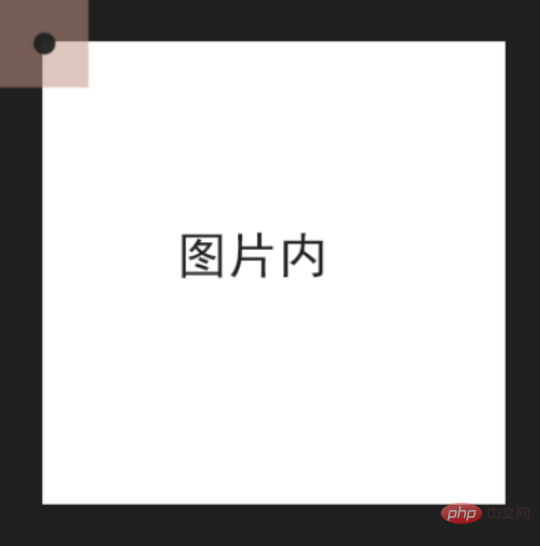
正确的应该是 当你的方块触碰到边缘的时候,你的方块就不能在移动了,尽管你的鼠标还在往下图中“鼠标的有效活动区域”外移动。

那么得加点代码
if (x < 0) {
x = 0;
}
if (y < 0) {
y = 0;
}
if (x > 小图.offsetWidth - 方块.offsetWidth) {
x = 小图.offsetWidth - 方块.offsetWidth;
}
if (y > 小图.offsetHeight - 方块.offsetHeight) {
y = 小图.offsetHeight - 方块.offsetHeight;
}
第二步,控制大图里的left - top或者background-position
//第一种方法:需要注意的是这里的left 和 top得反过来,你鼠标在小图上往下移的时候,对应的大图其实是往上移的。
//所以:大图上的left = -小图上的left * 他们的缩放倍率
大图.style.display = "block";
大图.style.left = -x * 大图.offsetWidth / 小图.offsetWidth + 'px';
大图.style.top = -y * 大图.offsetHeight / 小图.offsetHeight + 'px';
//第二种方法,这里需要注意 backgroundPosition的值是从0 - 100%的(得用百分比表示);
//需要注意的是何时为百分百,从上面的极端情况判定我们可以知道
//x 是从0 到 mask.offsetWidth - rect.offsetWidth;
//因此这就是0 - 100%;y同理
大图.style.display = "block";
大图.style.backgroundPosition =`${x/(mask.offsetWidth - rect.offsetWidth)*100}% ${y/(mask.offsetHeight- rect.offsetHeight)*100}%`;
注意事项
我们上面说在小图img上绑定mousemove事件来定位方块,其实实际操作上,我们不能直接用img来绑定,而是得用一个和img一样大小遮罩层来绑定,不然在你鼠标移动的时候,图片会疯狂闪烁,疯狂!crazy!
还有 就是函数节流,这个想节流就节流吧。
还有个很重要的,就是右边那个显示大图的p的大小,一定得是小图上的方块大小 * 缩放倍率 的大小,如果过大,则会多出空白,过小,显示不完全。下面有代码,你可以带回家疯狂测试。
再详细一点
我知道我可能说的不是很详细,所以。。
<!DOCTYPE html>
<html>
<head>
<meta charset="UTF-8">
<meta name="viewport" content="width=device-width, initial-scale=1.0">
<meta http-equiv="X-UA-Compatible" content="ie=edge">
<title>tb放大镜</title>
<style>
.small-box {
position: relative;
height: 300px;
}
.small-pic {
width: auto;
height: 300px;
}
.mask {
width: 526px;
position: absolute;
top: 0;
left: 0;
z-index: 1;
height: 100%;
cursor: crosshair;
}
.rect {
position: absolute;
top: 0;
left: 0;
width: 100px;
height: 100px;
opacity: .5;
background-color: red;
z-index: 0;
}
.big-box {
display: inline-block;
position: relative;
width: 266px;
height:266px;
border: 1px solid red;
overflow: hidden;
}
.big-pic {
position: absolute;
width: 1400px;
height: 798px;
top: 0;
left: 0;
}
.big-pic2{
display: inline-block;
width: 266px;
height:266px;
background-size: auto 798px;
background-image: url("https://timgsa.baidu.com/timg?image&quality=80&size=b9999_10000&sec=1550846791000&di=15edaf7bce643e13b65f70c82d74de30&imgtype=0&src=http%3A%2F%2Fpic.92to.com%2F360%2F201604%2F08%2F19864861_13.jpg");
background-position: 0 0;
}
</style>
</head>
<body>
<div>
<img
src="https://timgsa.baidu.com/timg?image&quality=80&size=b9999_10000&sec=1550846791000&di=15edaf7bce643e13b65f70c82d74de30&imgtype=0&src=http%3A%2F%2Fpic.92to.com%2F360%2F201604%2F08%2F19864861_13.jpg"
alt="">
<div></div>
<div style="display: none"></div>
</div>
<div>
<img
style="display: none"
src="https://timgsa.baidu.com/timg?image&quality=80&size=b9999_10000&sec=1550846791000&di=15edaf7bce643e13b65f70c82d74de30&imgtype=0&src=http%3A%2F%2Fpic.92to.com%2F360%2F201604%2F08%2F19864861_13.jpg"
alt="">
</div>
<div>
<div></div>
</div>
</body>
<script>
window.onload = function () {
var mask = document.getElementsByClassName('mask')[0];
//为什么要用mask呢?不直接用选中small-pic。
//如果直接选择图片标签来绑定下面的mouseover事件,图片会一直闪烁!所以我们得给他一个和图片一样大小的遮罩层
var rect = document.getElementsByClassName('rect')[0];
var bPic = document.getElementsByClassName("big-pic")[0];
var bPic2 = document.getElementsByClassName("big-pic2")[0];
mask.addEventListener('mousemove', throttle(magnifier,100))
function magnifier(e){
//方块的left top在你的鼠标的左上方(网页左上角是原点),因此是减去一个方块的一半。
var x = e.offsetX - rect.offsetWidth / 2;
var y = e.offsetY - rect.offsetHeight / 2;
//极端情况,也就是当你的鼠标上的方块到四个边的边缘的时候。
if (x < 0) {
x = 0;
}
if (y < 0) {
y = 0;
}
if (x > mask.offsetWidth - rect.offsetWidth) {
x = mask.offsetWidth - rect.offsetWidth;
}
if (y > mask.offsetHeight - rect.offsetHeight) {
y = mask.offsetHeight - rect.offsetHeight;
}
//方块定位
rect.style.display="block";
rect.style.left = x + 'px';
rect.style.top = y + 'px';
//第一种方法:需要注意的是这里的left 和 top得反过来,你鼠标在小图上往下移的时候,对应的大图其实是往上移的。
//所以:大图上的left = -小图上的left * 他们的缩放倍率
bPic.style.display = "block";
bPic.style.left = -x * bPic.offsetWidth / mask.offsetWidth + 'px';
bPic.style.top = -y * bPic.offsetHeight / mask.offsetHeight + 'px';
//第二种方法,这里需要注意 backgroundPosition的值是从0 - 100%的(得用百分比表示);
//需要注意的是何时为百分百,从上面的极端情况判定我们可以知道
//x 是从0 到 mask.offsetWidth - rect.offsetWidth;
//因此这就是0 - 100%;y同理
bPic2.style.display = "block";
bPic2.style.backgroundPosition =`${x/(mask.offsetWidth - rect.offsetWidth)*100}% ${y/(mask.offsetHeight- rect.offsetHeight)*100}%`;
}
mask.addEventListener('mouseout',function(){
rect.style.display = "none";
bPic.style.display = "none";
bPic2.style.display = "none";
})
//函数节流
function throttle(fn, delay) {
var pre = new Date().getTime();
return function () {
var context = this;
var args = arguments;
var now = new Date().getTime();
if (now - pre > delay) {
fn.apply(this,arguments);
}
}
}
}
</script>
</html>
Atas ialah kandungan terperinci JavaScript实现淘宝放大镜的两种方法介绍(代码示例). Untuk maklumat lanjut, sila ikut artikel berkaitan lain di laman web China PHP!
Artikel berkaitan
Lihat lagi- Analisis mendalam bagi komponen kumpulan senarai Bootstrap
- Penjelasan terperinci tentang fungsi JavaScript kari
- Contoh lengkap penjanaan kata laluan JS dan pengesanan kekuatan (dengan muat turun kod sumber demo)
- Angularjs menyepadukan UI WeChat (weui)
- Cara cepat bertukar antara Cina Tradisional dan Cina Ringkas dengan JavaScript dan helah untuk tapak web menyokong pertukaran antara kemahiran_javascript Cina Ringkas dan Tradisional

